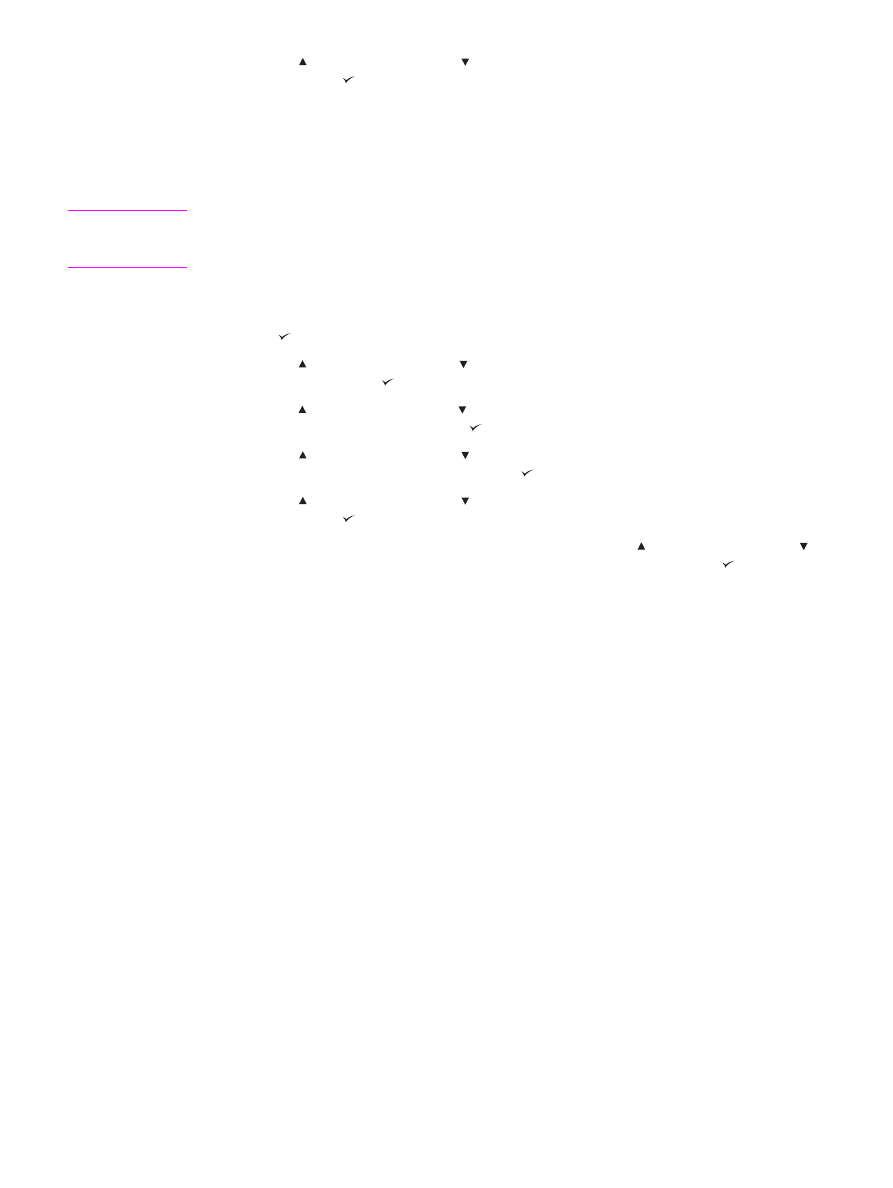
Menyimpan pekerjaan cetakan
Anda dapat mendownload pekerjaan cetakan ke hard disk opsional tanpa mencetaknya.
Anda dapat mencetaknya sewaktu-waktu dari panel kontrol printer. Misalnya, Anda mungkin
ingin mendownload formulir personalia, kalender, tabel waktu, atau formulir akunting yang
dapat diakses dan dicetak oleh pengguna lain.
Untuk menyimpan pekerjaan cetakan
Untuk menyimpan pekerjaan cetakan secara permanen di hard disk opsional, pilih Stored
Job pada driver printer pada saat Anda mencetaknya.
90
Bab 2 Tugas pencetakan
IDWW
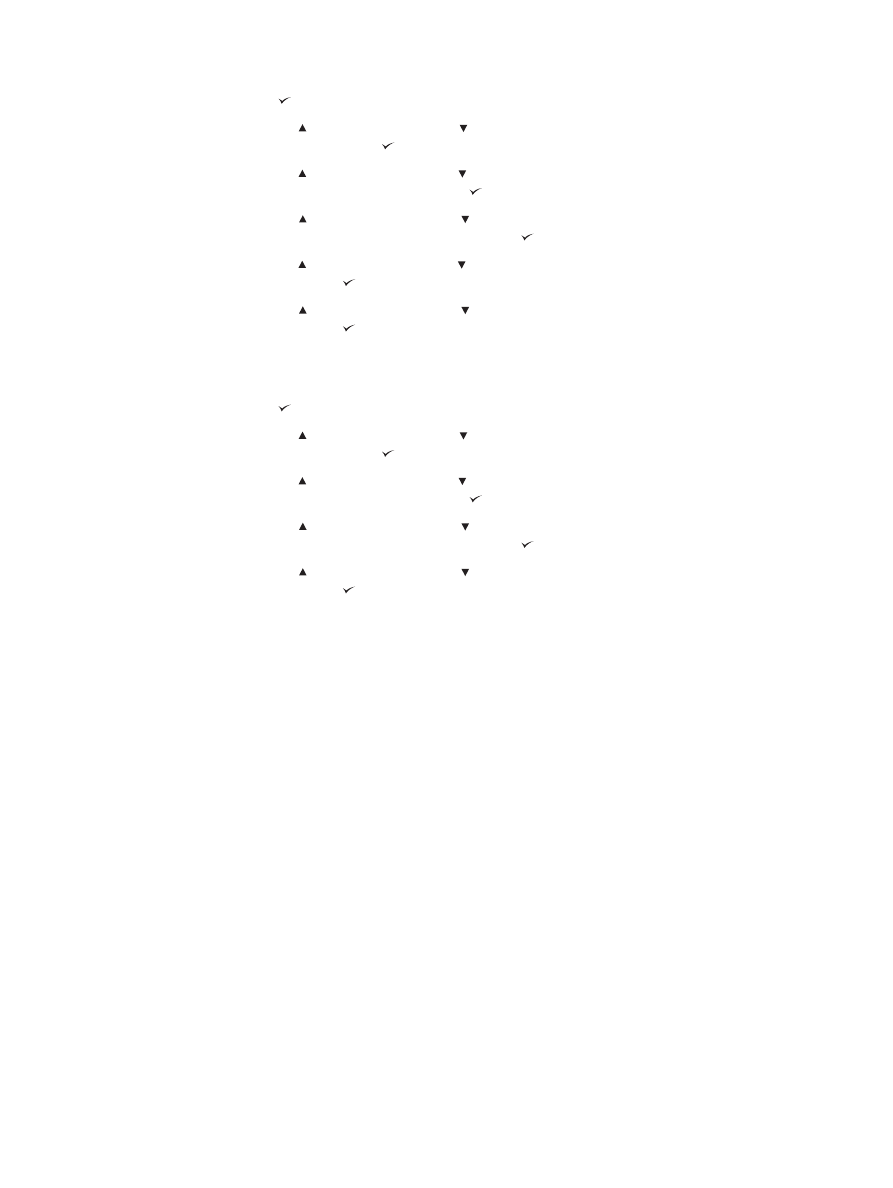
Untuk mencetak pekerjaan tersimpan
1. Tekan (tombol
P
ILIH
) untuk membuka menu.
2. Gunakan (tombol
K
E
A
TAS
) atau (tombol
K
E
B
AWAH
) untuk bergulir ke RETRIEVE
JOB, kemudian tekan (tombol
P
ILIH
).
3. Gunakan (tombol
K
E
A
TAS
) atau (tombol
K
E
B
AWAH
) untuk bergulir ke user name
(nama pengguna), kemudian tekan (tombol
P
ILIH
).
4. Gunakan (tombol
K
E
A
TAS
) atau (tombol
K
E
B
AWAH
) untuk bergulir ke nama
pengguna atau pekerjaan, kemudian tekan (tombol
P
ILIH
).
5. Gunakan (tombol
K
E
A
TAS
) atau (tombol
K
E
B
AWAH
) untuk bergulir ke PRINT,
kemudian tekan (tombol
P
ILIH
).
6. Gunakan (tombol
K
E
A
TAS
) atau (tombol
K
E
B
AWAH
) untuk bergulir ke jumlah salinan,
kemudian tekan (tombol
P
ILIH
).
Untuk menghapus pekerjaan tersimpan
1. Tekan (tombol
P
ILIH
) untuk membuka menu.
2. Gunakan (tombol
K
E
A
TAS
) atau (tombol
K
E
B
AWAH
) untuk bergulir ke RETRIEVE
JOB, kemudian tekan (tombol
P
ILIH
).
3. Gunakan (tombol
K
E
A
TAS
) atau (tombol
K
E
B
AWAH
) untuk bergulir ke user name
(nama pengguna), kemudian tekan (tombol
P
ILIH
).
4. Gunakan (tombol
K
E
A
TAS
) atau (tombol
K
E
B
AWAH
) untuk bergulir ke nama
pengguna atau pekerjaan, kemudian tekan (tombol
P
ILIH
).
5. Gunakan (tombol
K
E
A
TAS
) atau (tombol
K
E
B
AWAH
) untuk bergulir ke DELETE,
kemudian tekan (tombol
P
ILIH
).
IDWW
Menggunakan fitur penyimpanan-pekerjaan
91
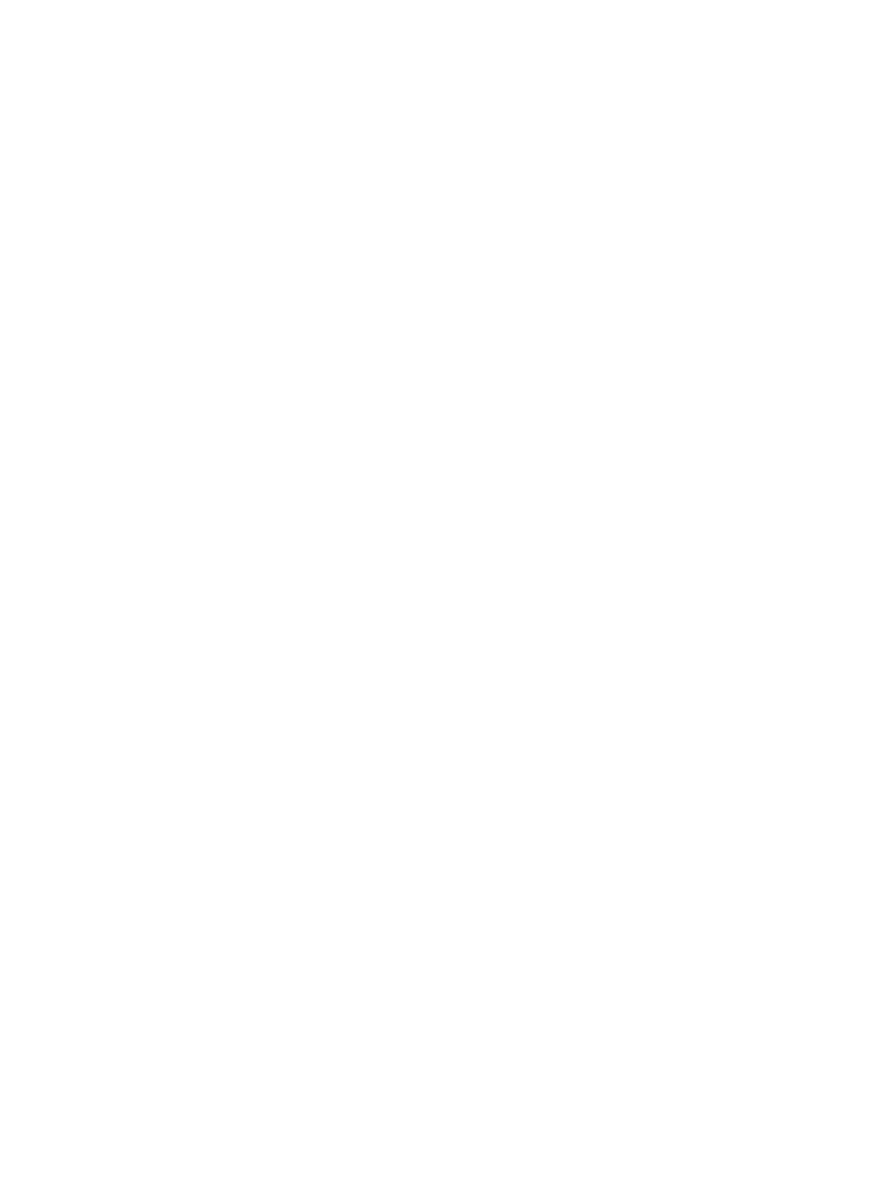
92
Bab 2 Tugas pencetakan
IDWW
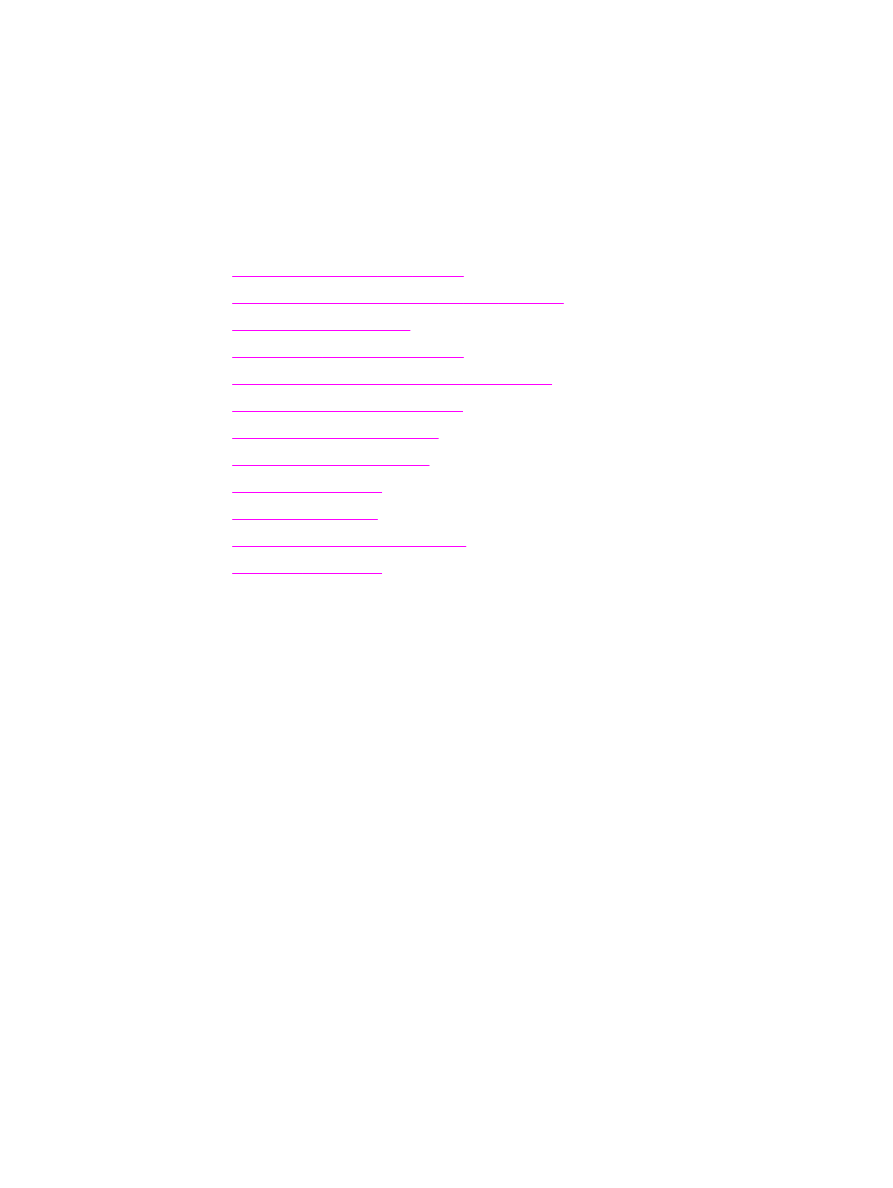
3